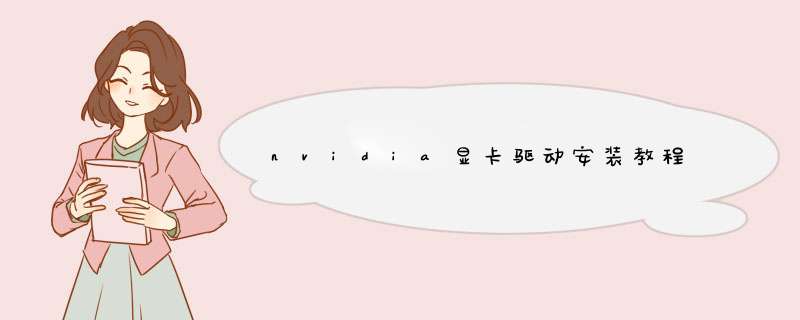
nvidia显卡驱动安装教程如下:
*** 作环境:nvidia显卡,联想Y7000,win10。
1、打开浏览器进入“nvidia官网”进行搜索。
2、进入nvidia官网后,点击首页的驱动程序。
3、在列表中选择“geforce驱动程序”并进入。
4、该系统提供了两种驱动安装方式,一种是自动驱动程序更新;另一种是手动搜索驱动程序。
5、在“自动驱动程序更新”中,点击下载自动驱动更新程序,系统会自动检测你的电脑中显卡的配置,从而自动为你下载最新的驱动设置。
6、当下载完成时,系统会提示计算机重新启动,重启完成后,计算机将自动使用新的驱动。
因为英伟达控制面板无法将所选设置应用到计算机系统上,重新安装显卡驱动可以下载显卡驱动安装如下:
1、第一步:输入百度搜索:英伟达官方网站,点击:英伟达领先的人工智能计算-英伟达。
2、第二步:在打开的NVIDIA窗口中,单击:“驱动程序”。
3、第三步:下面是NVIDIA驱动程序下载页面,我们要在这里选择产品类型、产品族、产品族、 *** 作系统和语言。
4、第四步:以GTX780为例说明 *** 作步骤。例如,影子GeForceGTX780显卡属于GeForce系列,因此产品类型为GeForce。
5、第五步:选择产品系列作为显卡模型:GTX780。
6、第六步:选择 *** 作系统。本机安装有windows10-16241-64位专业系统,故选择Windows1064-bit。
7、第七步:图形卡产品类型、产品系列、产品族、 *** 作系统和语言均已选中,点击:搜索。
8、第八步:点击搜索,就会有需要最新版本的显卡驱动程序,我们点击:下载。
9、第九步:然后点击:同意并开始下载。
10、第十步:下载完成后,我们在本地磁盘上找到下载的驱动程序文件并双击它。
11、第十一步:我们单击:OK开始解压缩压缩文件,并等待解压缩完成。
12、第十二步:解压缩后,NVIDIA安装程序窗口将自动打开。如果在前一节中选择正确的“产品类型、产品族、产品族、 *** 作系统和语言”,则GTX780显卡驱动程序将自动安装。
以上就是关于nvidia显卡驱动安装教程全部的内容,包括:nvidia显卡驱动安装教程、win10设置显卡全局高性能 显示拒绝访问 无法应用选定的设置到你的系统 什么情况 解决、等相关内容解答,如果想了解更多相关内容,可以关注我们,你们的支持是我们更新的动力!
欢迎分享,转载请注明来源:内存溢出

 微信扫一扫
微信扫一扫
 支付宝扫一扫
支付宝扫一扫
评论列表(0条)